
二次創作拠点作り 備忘録その1
もはや「自分のための」ホームページ
目指すホームページは「ホームページ完成」で書いたとおり、それはもはや
「自分の自分による自分のためのホームページ」。
ここでは、「ホームページ」を便宜上「サイト」もしくは「ブログ」と呼ぶ。
これは備忘録。
実際私が作成したときの具体例をみることで、参考になる事があれば活用してくだされ。
デザイン無視の簡単HP作成方法は別で書いたので、
気になる人はこちらを見てみてね。↓
また、Bloggerは
Google提供のサービスということで、ChromeブラウザやAndroidユーザーには使いやすいけど、
Apple(特にiPhone)ユーザーには残念ながら使い勝手がいいとはあまり言えないようなので、
そこは注意したほうがいいかも。
(作成できなくはない)
1.下準備
見やすく、管理しもやすい、イラストと漫画のギャラリー
サイトの役割としては、
「倉庫兼避難所であり創作の拠点」としたが、
具体的にはどのような造りにしたいのかを考える。
イラストや漫画、つまり画像投稿に適したレイアウト
ほぼすべての作品を、基本1点ずつ掲載する(投稿数が多い)
訪問者にも自分にもわかりやすく、見やすい
シンプルデザイン
管理しやすい
荒らされない
なんとなくのイメージが沸いたので
参考になりそうなサイトを検索する。
おすすめ参考記事
今回サイトを作るにあたって、
こちらの記事を大いに参考にさせていただいた。
まさに、私が目指していたものだったので、本当にありがたかった。
非常にわかりやすく、専門用語などなしで書かれてるので、
私のような素人でも実際Bloggerを触りながら進めてくことで、ちゃんと形になった。
記事の中で紹介されているサイトも分かりやすく、簡単にホームページのベースができると思うので、
作成方法を知りたいという方は、私の記事より上記の記事を読まれることを強くオススメする。
GoogleユーザーならBlogger
ここからしばらく、まるでGoogle信者のようにGoogleの話が続くけど、
ステマじゃないよ。(当たり前)
スマホはPixel、
メインメールはGmail、
PCの既定ブラウザはChromeと
そこそこ重めのGoogleユーザーだが、ブログに全く興味のなかった私は、
BloggerというサービスをGoogleが提供していることを知らなかった。
Googleのサービス。
つまりGoogleアカウントがすでにある人は
「登録」というワンステップを飛ばして
すぐにブログを開設できる。
ありがたい。
【余談】サブアカのすすめ、その理由
早速矛盾してない?
と思われるかもしれないが、
普段リアルでGoogleユーザーの方は、これを機にオタ活用のサブアカウントを作ること勧める。(すでに作ってる人もそこそこいそうだけど)
その理由は以下の通り。
〇身バレ垢バレ防止
・「何かの拍子にうっかりバレ」を防止できる
・SNSやECサイトでオタ活専用アカウントを作りやすい
〇Keep
・創作専用のメモやプロット作成に使え、複数デバイスで共有できる
〇ドライブ(無料で15GB)
・創作専用のバックアップや保存に使用できる
・Googleアカウント持ちの創作仲間と作品や資料の共有ができる
・Bloggerの容量=ドライブ容量(らしい)
身バレについては、
設定にさえ注意すれば、
Blogger上でGoogleメールやアカウント名などが表示されることはないが、
非表示設定などを忘れがちなうっかりさんは、サブアカで作ることをオススメする。
私もうっかり王だが、
すでにGoogleで二次創作用のアカウントを持っていたため、新規作成することなくそのまま二次創作用アカウントを使用した。
容量については、よくわからんくて少し調べたけど、長くなるから別にまとめた。
特に何も解決はしてないんだけど、気になる人はこちらをどうぞ。
というわけで、やっと下準備が完了!
これから実際の作成していく。
2.土台づくり
アカウント作成
家作りでいうなら、土地の購入。(無料だけど)
私はもう土地持ちなのでスキップ。
ブラウザは当然ながらGoogleChromeがおすすめ。
それ以外なら、Google検索のページをブクマしておくといい。
Blogger対応ブラウザは以下の通り。
Blogger ログイン と 「ブログ(ホームページ)」作成
家づくりで言うなら、土台のコンクリ打ち。
これは全部作成した後で知ったんだけど、
Googleホームの右上「アプリ」に…
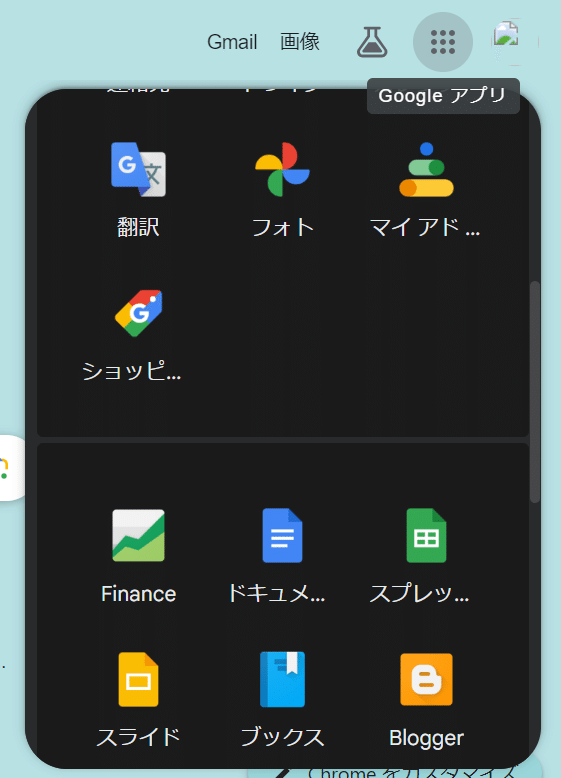
あるじゃん!言ってよ!(そりゃあるだろ)
いよいよBloggerにログイン。
すでにGoogleにログインしてるのに、さらにログインさせるの謎。
いきなり、ブログタイトルと、ブログのURL名を決めろと言われる。
まだ決まっていなければ「スキップ」でもOKだけど、ログイン後、まずこれを入力しないと何もできないので、私は仮で入力してあとから修正した。
※URLもあとで修正可能


ログイン出来たら、まずは身バレ対策。
とりあえずは、一旦、検索に引っかからないようにする。
「設定」の「プライバシー」で「検索エンジンに表示されるようにする」をオフ。
私はホームページ完成後オンに戻したけど、検索されたくない人はそのままオフでOK。(Google以外の検索にこれが適用されるのかは不明)

さらに、最下部の「プロフィール編集」で「メールアドレス表示」と「フォローしているサイトを表示」をオフ。
他のメールドレスを入力することもできるけど、私はコンタクトにメールを使わないようにした。

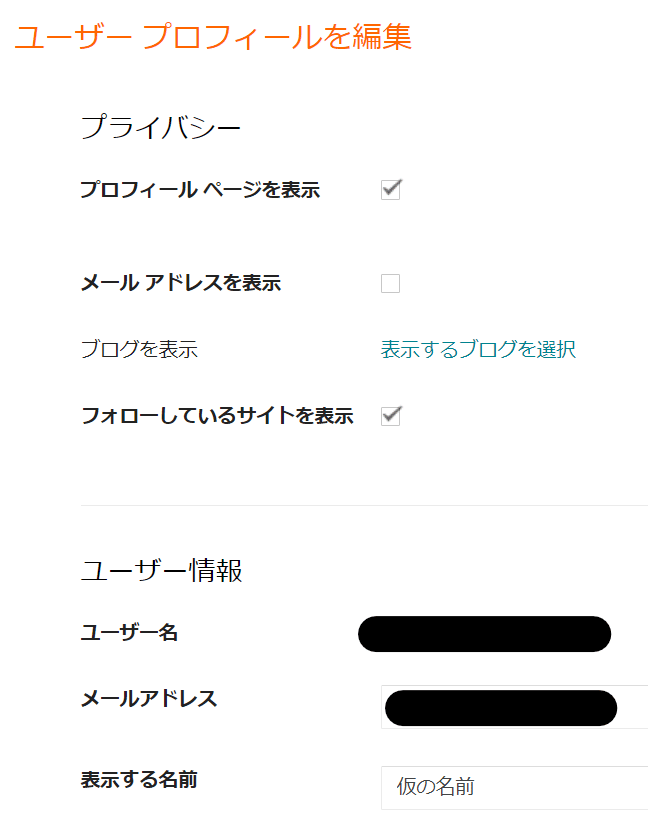
「表示するブログを選択」という項目がある。
自分のブログのうち、プロフィールに載せたいブログを選択できるのだ。
どういうこと?
そう、1つのアカウントで、ブログが複数作れるんです!(知らなかった)
なので、ジャンルごとにホームページを作る、なんてこともできる。
いいねぇ。
ブログが一つしかない私は、表示させる意味があまりないので、チェックを外した。
※複数ブログの作り方はこちらの記事を参考にするのがよいかも↓
設定完了したら、「保存」のクリックは忘れないようにね!(忘れまくった)
これでひとまず、身バレ垢バレ対策はOK。
ついでにもうひとつ。
プロフィールに、問い合わせ先としてURLを入れられるところがあるので、
例えば旧TwitterのアカウントURLなどを入れるのもあり。
ただ、リンク先が「ウェブページ情報」としか表示されず、どこへのリンクなのかわからないので、そこは注意。
私はいくつかリンクを貼りたかったのもあって、
別にリンク集を作ったので、ここにはなにも記載しなかった。

これで土台が完成!
次回は「テーマ」と「レイアウト」でお部屋作り。
この記事が気に入ったらサポートをしてみませんか?
